Videos umwandeln
Format Factory ist eine kostenlose Konvertierungs-Software, die eine Vielzahl an Video- und Audioformaten unterstützt. Sie zeichnet sich insbesondere durch ihre umfangreiche Gerätedatenbank aus, die vordefinierte Einstellungen zum passgenauen Konvertieren für bestimmte Multimedia-Player enthält, zum Beispiel den iPod. So benutzen Sie Format Factory:
Klicken Sie zunächst in der linken Spalte von Format Factory auf »Alle zu Mobile Gerät«, wenn Sie Videos für einen Multimedia-Player umwandeln möchten. Es öffnet sich ein Fenster, in dem Sie in der linken Spalte über eine explorer-artige Baumstruktur das betreffende Gerät auswählen. Wenn Ihres nicht aufgeführt ist, wählen Sie ein Profil aus der Rubrik »Mobile Gerät kompatible MP4« (Videoplayer / Smartphone) oder »Mobile Gerät kompatible 3GP« (einfaches Handy mit Videofunktion). Ein Blick in die Bedienungsanleitung Ihres Geräts verschafft Klarheit darüber, welche Formate in welchen Auflösungen es unterstützt. Wenn Sie Videos in andere Formate umwandeln möchten, wählen Sie im ersten Schritt nicht »Alle zu mobile Gerät«, sondern »Alle zu MP4«, »Alle zu AVI«, »Alle zu WMV«, »Alle zu MPG«,… Die Konvertierungsoptionen passen Sie im folgenden Dialogfeld über »Zieldatei einstellen« an.
Nach einem Klick auf »OK« im Fenster »Mehr Geräte« beziehungsweise »Video Einstellungen« wählen Sie »Datei hinzufügen«, um die Videos auszuwählen, die Sie konvertieren möchten. Wählen Sie aus dem Drop-Down unten »Ausgabe in Quellordner« oder klicken auf »Suchen« um ein anderes Verzeichnis auszuwählen.
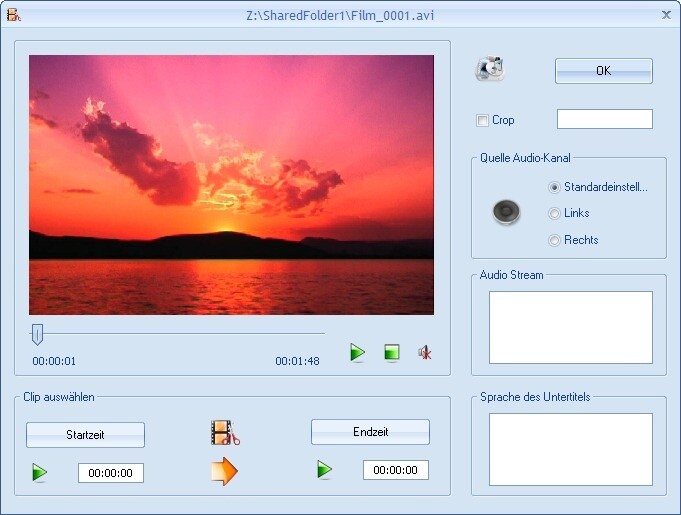
Wenn Sie möchten, können Sie über »Optionen« vom Anfang und vom Ende des Videos etwas wegschneiden. Um schwarze Ränder zu entfernen aktivieren Sie »Crop«, bewegen den Mauszeiger im Vorschaufenster nacheinander auf jede Seitenlinie des roten Rahmens und vergrößern oder verkleinern ihn dadurch. Wenn das Ausgangsvideo mehrere Tonspuren oder Untertitel hat, können Sie im Feld »Audio Stream« beziehungsweise »Sprache des Untertitels« die gewünschten auswählen. Schließen Sie alle offenen Dialoge mit »OK« um zurück zum Hauptfenster von Format Factory zu gelangen und klicken Sie dort in der Menüleiste auf »Starten«.
Format Factory kann von einem Video auch nur die Tonspur auslesen und zum Beispiel in ein in ein MP3, konvertieren. Dazu klicken Sie im Hauptfenster in der linken Spalte auf "Audio" und wählen das gewünschte Format. Falls Format Factory die Ausgangsdatei nicht einlesen kann, installieren Sie das K-Lite Mega Codec Pack. Es enthält eine Vielzahl von Codecs.

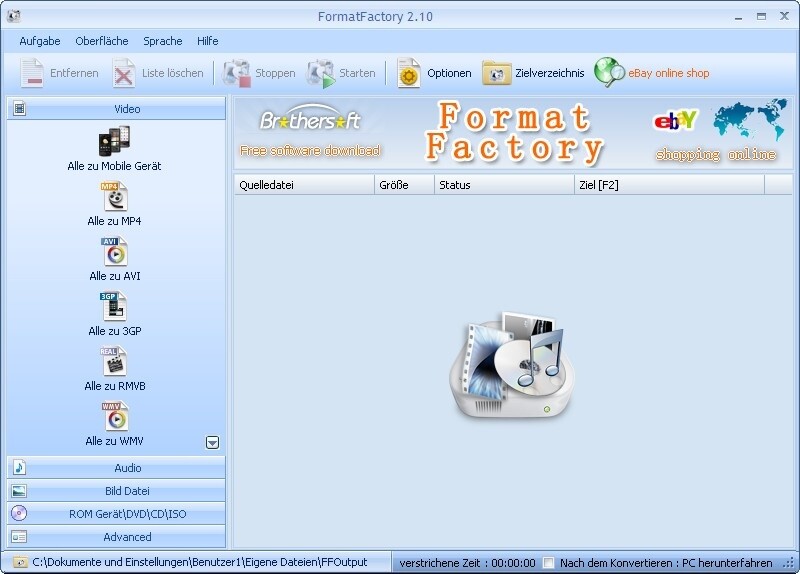
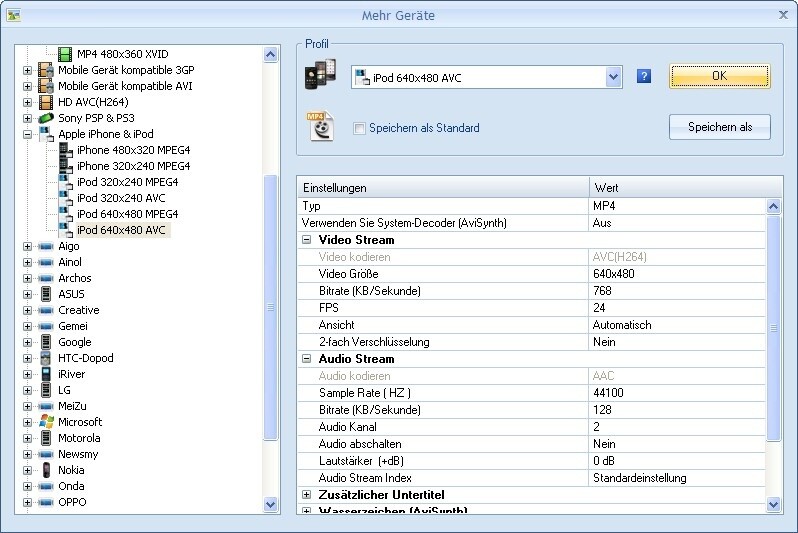
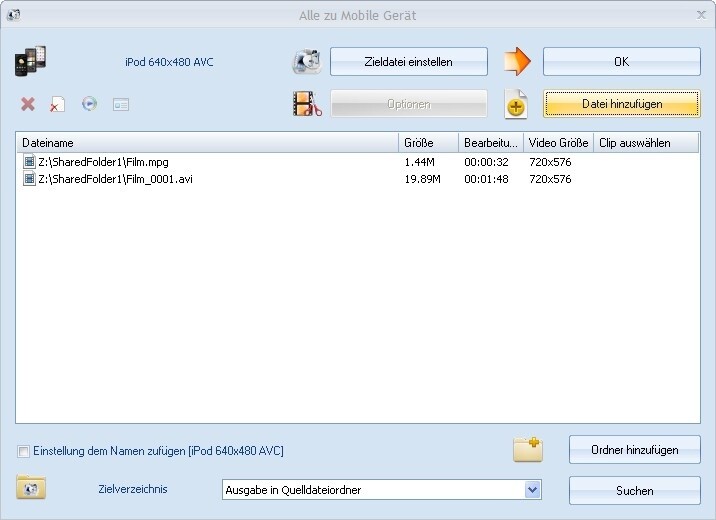




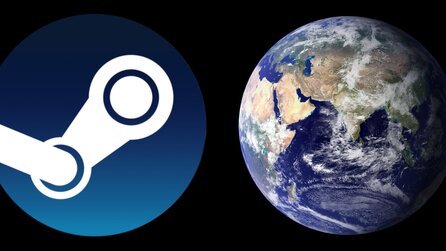
Nur angemeldete Benutzer können kommentieren und bewerten.
Dein Kommentar wurde nicht gespeichert. Dies kann folgende Ursachen haben:
1. Der Kommentar ist länger als 4000 Zeichen.
2. Du hast versucht, einen Kommentar innerhalb der 10-Sekunden-Schreibsperre zu senden.
3. Dein Kommentar wurde als Spam identifiziert. Bitte beachte unsere Richtlinien zum Erstellen von Kommentaren.
4. Du verfügst nicht über die nötigen Schreibrechte bzw. wurdest gebannt.
Bei Fragen oder Problemen nutze bitte das Kontakt-Formular.
Nur angemeldete Benutzer können kommentieren und bewerten.
Nur angemeldete Plus-Mitglieder können Plus-Inhalte kommentieren und bewerten.